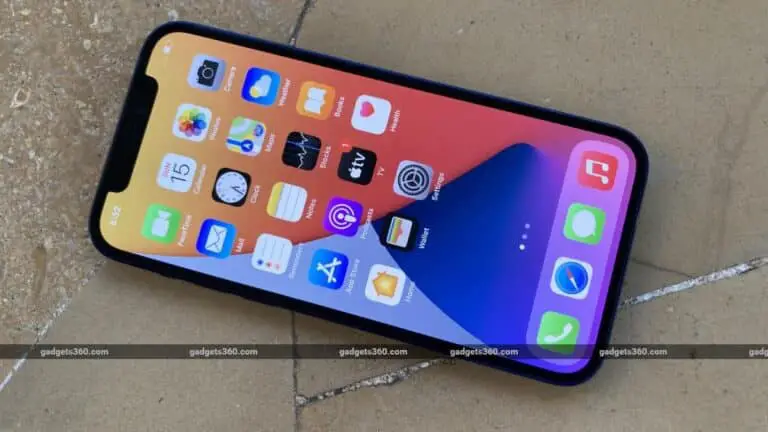[Töötab] 9 võimalust iPhone'i kõne ebaõnnestunud tõrke parandamiseks
Kas teie iPhone ütleb iga kord, kui proovite kellelegi helistada, "Helista ebaõnnestus"? See on laialt levinud probleem, mille puhul mitmed kasutajad on oma iPhone'is seisnud silmitsi kõnetõrke probleemidega. Ja kuna olete siin, on tõenäoline, et ka teie olete oma iPhone'i probleemiga silmitsi. Kui jah, siis ärge muretsege; siin on üheksa kiiret viisi parandage iPhone'i kõne ebaõnnestumise viga.
Ebaõnnestunud kõne viga iPhone'is? Siin on parandus
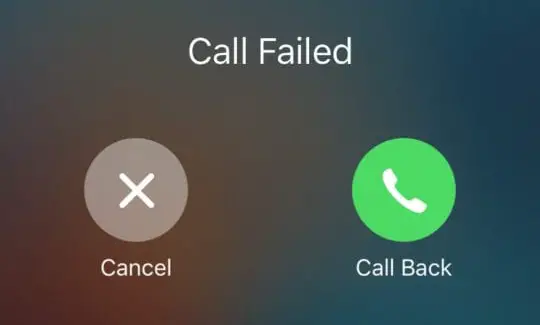
Nüüd võivad paljud teist küsida, mis on iPhone'i kõne ebaõnnestumise tegelik põhjus? Noh, sellel probleemil pole konkreetset põhjust. See võib olla tingitud vigasest võrgust, operaatoriprobleemidest, tarkvaraprobleemidest jne. Siin on kümme võimalust kõne ebaõnnestumise probleemide lahendamiseks teie iPhone'is, milles töötab iOS 14 või varasem.
Toimingud mis tahes iPhone'is kõne nurjunud probleemi lahendamiseks
1. Kontrollige võrgu leviala
Üks levinumaid iPhone'i kõne ebaõnnestumise põhjuseid on halb vastuvõtt. Seega kontrollige, kas teie piirkonnas on halb võrgusignaal ja kas probleem ilmneb ainult siis, kui olete konkreetses piirkonnas. Kui jah, on probleem võrguga seotud ja te ei saa sellega palju teha.
Kui kõne katkeb nende kahe vahel automaatselt ja järgneb teade "Kõne ebaõnnestus", on selle põhjuseks tõenäoliselt mõlema otsa kehv võrgusignaal.
2. Lülituge lennukirežiimile
Kui näete helistamisel pidevalt teadet „Ebaõnnestunud kõne”, lülitage lennukirežiim sisse ja seejärel mõne sekundi pärast välja. Nüüd peaksite saama ilma probleemideta helistada.
Saate aktiveerida Lennukirežiim puudutades juhtimiskeskuse vasakus ülanurgas lennukiikooni. Teise võimalusena saab seda ka läbi kallutada seaded. See aitab ka siis, kui olete halvas võrgupiirkonnas.
3. Taaskäivitage oma iPhone
 Kiire taaskäivitamine võib lahendada enamiku telefoni ajutisi probleeme ja vigu. Seega hoidke toitenuppu all ja libistage toiteikooni paremale, et iPhone'i välja lülitada. Seejärel vajutage pikalt toitenuppu, et see uuesti sisse lülitada.
Kiire taaskäivitamine võib lahendada enamiku telefoni ajutisi probleeme ja vigu. Seega hoidke toitenuppu all ja libistage toiteikooni paremale, et iPhone'i välja lülitada. Seejärel vajutage pikalt toitenuppu, et see uuesti sisse lülitada.
Nüüd kontrollige, kas saate helistada. Vastasel juhul jätkake teiste allolevate sammudega.
4. Vali * # 31 # (näita numbrit)
Avage oma iPhone'is helistaja ja valige * # kakskümmend üks #. See on iOS-is peidetud kood, mis keelab teie väljamineva anonüümsuse. Saate sellele helistada, et kontrollida, kas määrasite kogemata oma numbri kinnipidamiseks, mis võib omakorda olla kõne ebaõnnestumise põhjus.
5. Eemaldage ja sisestage uuesti SIM-kaart

SIM-kaardi eemaldamine ja uuesti sisestamine annab teie iPhone'ile uue alguse ja lahendab kõik võrguühenduse probleemid.
6. Lähtestage võrguseaded
Võrguseadete lähtestamine võib aidata parandada teie iPhone'i tõrke "Ebaõnnestus". Pange tähele, et see kustutab ka kõik teie salvestatud WiFi-paroolid ja VPN-i seaded.
- ouvert seaded teie iPhone'is.
- Suund suunas Üldine > lähtestama.
- Siin klõpsake Lähtestage võrguseaded.
- Jätkamiseks sisestage oma iPhone'i pääsukood.
- Puudutage valikut Lähtestage võrguseaded kinnitamiseks uuesti.
7. Värskendage operaatori seadeid
Ootel operaatori värskendus võib põhjustada probleeme teie iPhone'i kõnedega. Seega kontrollige, kas teil on ootel operaatoriseadete värskendus, ja installige see, kui see on saadaval, järgmiselt.
- ouvert seaded oma iPhone'is ja puudutage Üldine.
- Seejärel vajutage nuppu Umbes.
- Oodake umbes minut või kaks.
- Kui näete teadet, mis ütleb Värskendage operaatori seadeid, klõpsake Värskenda.
- Oodake, kuni see installib operaatori seadete värskenduse. Ja seejärel taaskäivitage oma iPhone.
Proovige nüüd helistada, et näha, kas probleem ilmneb uuesti. Kas te ei näinud värskendusviipa? Tõenäoliselt pole teie iPhone'i jaoks saadaval ühtegi operaatori värskendust – võite selle sammu vahele jätta.
8. Värskendage iOS uusimale versioonile
Viga teie iPhone'i praeguses püsivaras võib põhjustada seadmes kõnetõrke probleeme. Seega vaadake seda üle ja värskendage seda uusimale saadaolevale iOS-i versioonile, eriti kui kasutate beetaversiooni või olete liiga vana. Värskenduste kontrollimiseks tehke järgmist.
- ouvert seaded teie iPhone'is.
- Vajuta siia Seaded> Üldine.
- Puudutage valikut Tarkvarauuendus ning laadige alla ja installige värskendus, kui see on saadaval.
9. Miski ei töötanud? Proovi seda
- Võtke ühendust oma operaatori klienditeenindusega, et selgitada välja kõne ebaõnnestumise võimalik põhjus.
- Võite proovida SIM-kaarti kasutada teiste telefonidega.
- Kasutage oma iPhone'iga ka muid SIM-kaarte, et näha, kas probleem on SIM-kaardis, operaatoris või telefonis endas.
Kui teil on SIM-kaardiga probleeme, valige oma piirkonna teenusepakkuja kaupluses SIM-kaart. Kui aga arvate, et teie telefoniga on midagi valesti, võtke edasiseks tõrkeotsinguks ühendust Apple'i toega või viige see teeninduskeskusesse.
Soovitame teil oma iPhone üks kord lähtestada. Kuid see ei pruugi olla kõigi jaoks teostatav, kuna see kustutab kõik andmed.
pakk
Need on mõned käepärased lahendused iPhone'i kõne ebaõnnestumise vea parandamiseks. Proovige neid ja öelge mulle, milline neist aitas teil iPhone'is kõnetõrkeprobleeme kõrvaldada. Ka mina seisin silmitsi probleemiga, kuid see oli spetsiifiline nõrga võrguga piirkondadele. Igatahes andke mulle allolevates kommentaarides teada oma kogemusest.
Lugege ka: 5 viisi SIM-kaardi saadetud tekstsõnumi probleemi lahendamiseks iPhone'is
Mõned muud kasulikud näpunäited ja nipid teile
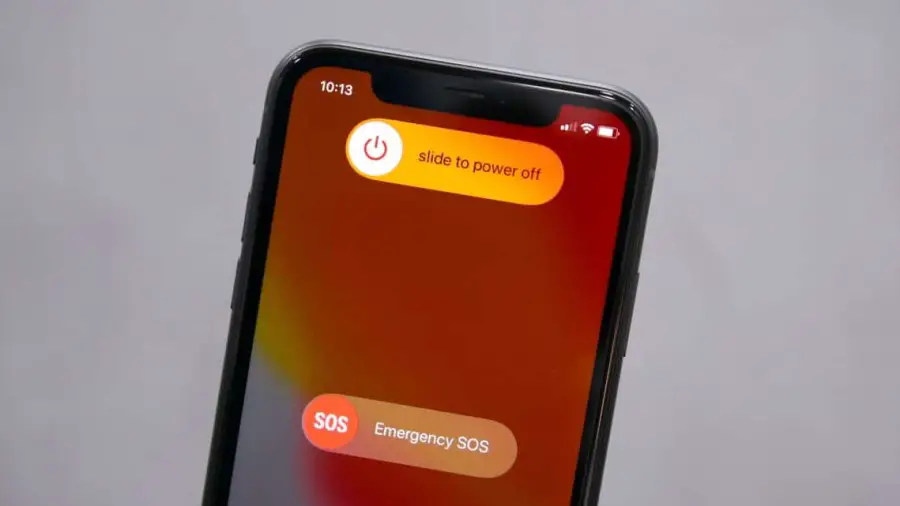 Kiire taaskäivitamine võib lahendada enamiku telefoni ajutisi probleeme ja vigu. Seega hoidke toitenuppu all ja libistage toiteikooni paremale, et iPhone'i välja lülitada. Seejärel vajutage pikalt toitenuppu, et see uuesti sisse lülitada.
Kiire taaskäivitamine võib lahendada enamiku telefoni ajutisi probleeme ja vigu. Seega hoidke toitenuppu all ja libistage toiteikooni paremale, et iPhone'i välja lülitada. Seejärel vajutage pikalt toitenuppu, et see uuesti sisse lülitada.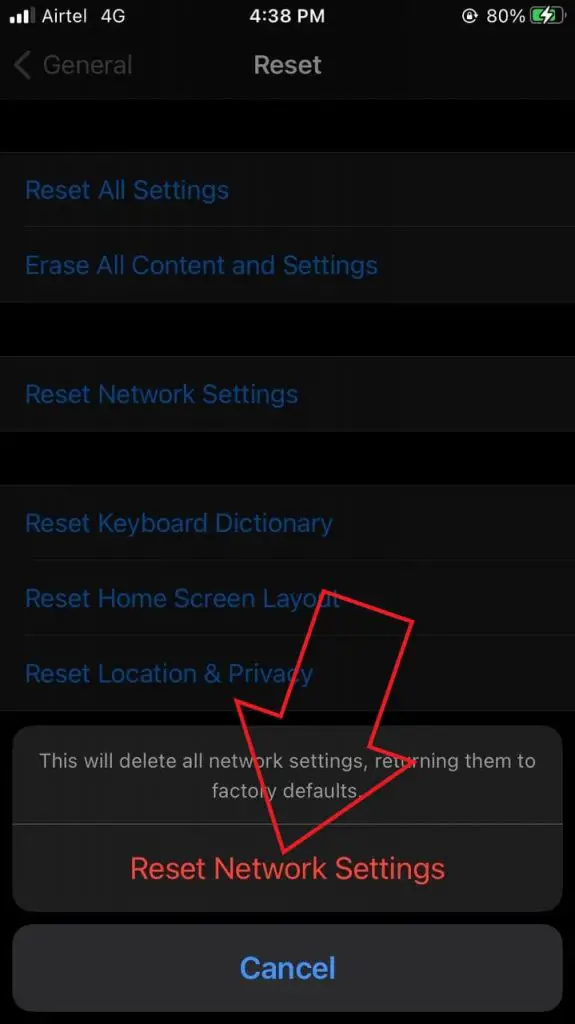
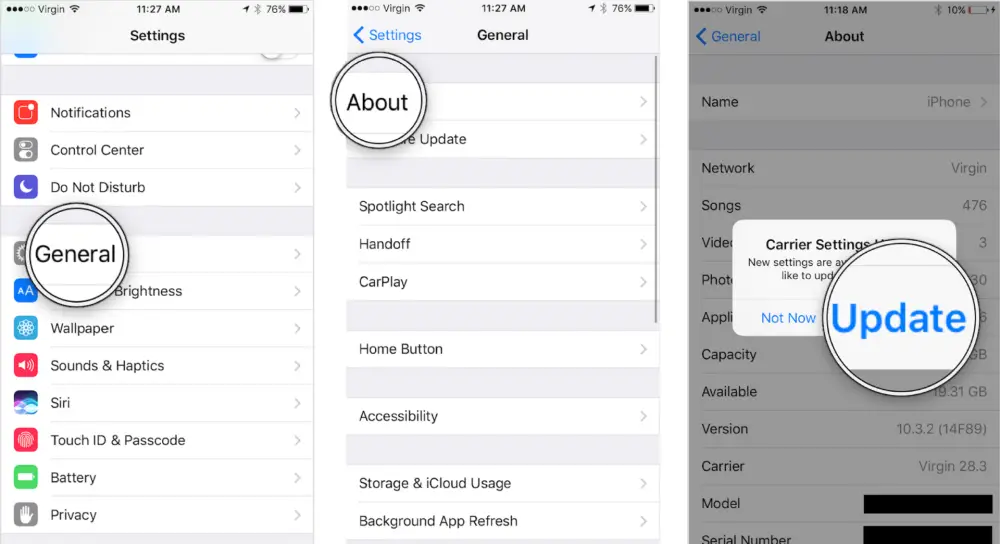

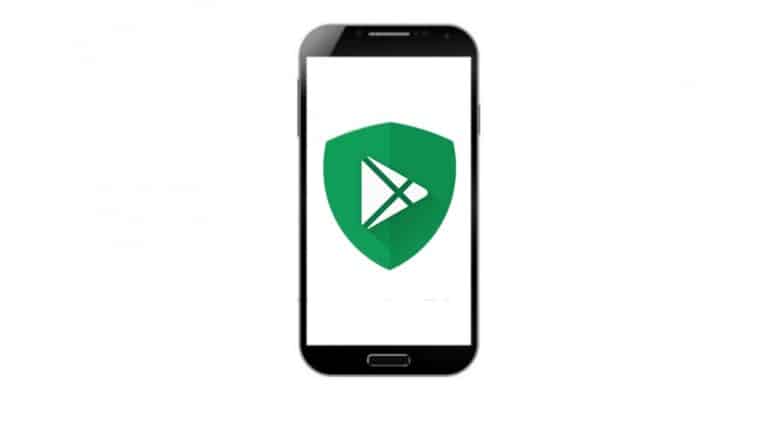
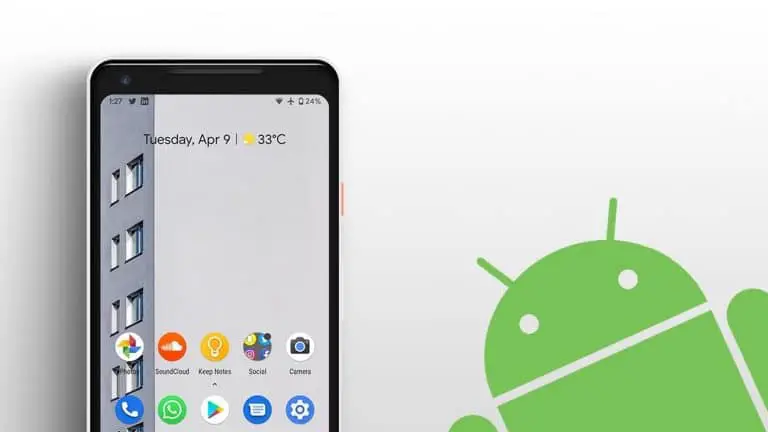
![Kuidas OnePlusi telefonides valimisklahvistiku helinaid välja lülitada [Juhend]](https://www.neuf.tv/wp-content/uploads/2020/05/How-To-Disable-Dial-Pad-Tones-On-OnePlus-Phones-Guide-2-768x760.jpg)